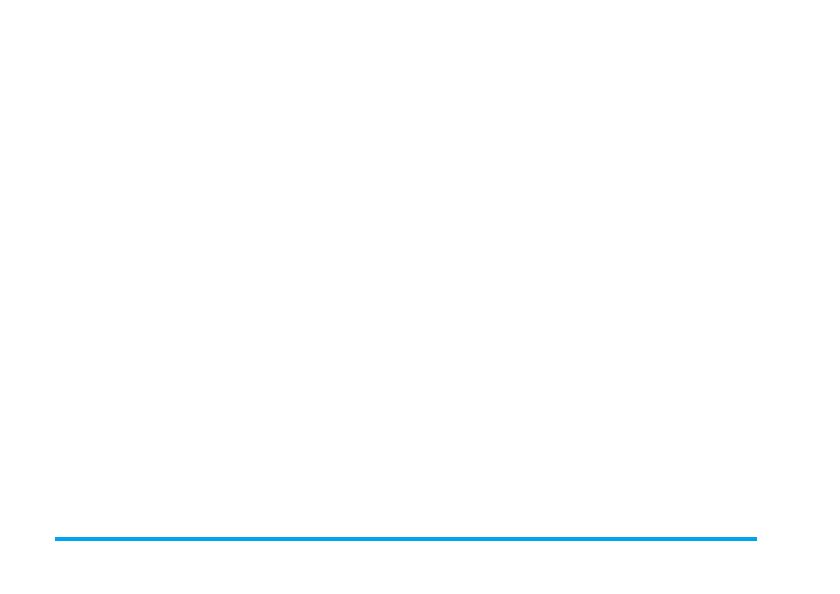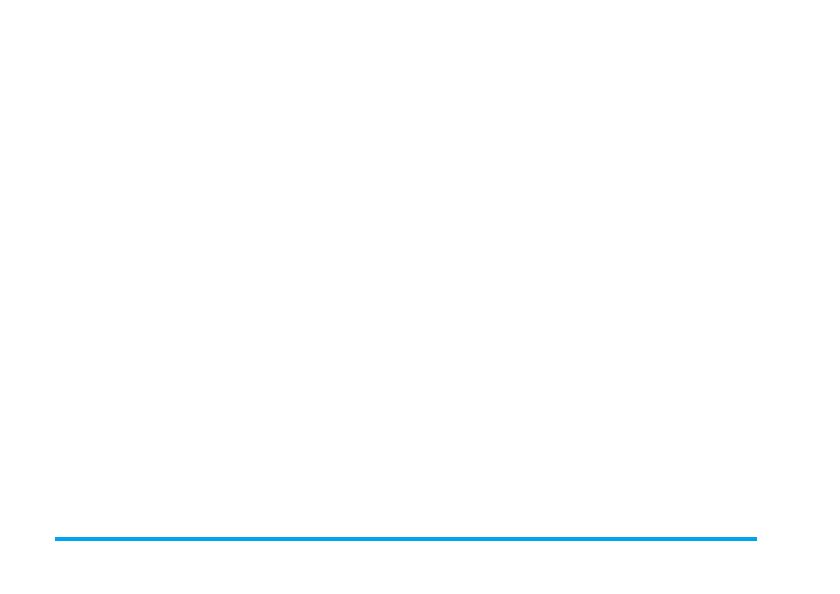
6
6. Медиаплеер .........................25
FM-радио .......................................................25
Музыкальный плеер ................................26
7. Камера ..................................31
Камера ............................................................31
Запись видео ...............................................34
8. Сообщения ...........................37
Создать сообщение .................................37
Входящие ......................................................40
Отправленные ............................................42
Исходящие ...................................................44
Черновики .....................................................45
Избранное ....................................................45
Ящик «Спам» ..............................................47
Архив SIM .....................................................47
Шаблоны .......................................................48
E-mail ...............................................................48
Дополнительно ..........................................50
Голос. почта .................................................51
Настройки .....................................................52
9. Мои файлы ...........................54
Картинки ........................................................54
Звуки ................................................................56
Видео ..............................................................57
Прочее ............................................................58
Состояние памяти ....................................59
10. Инструменты ...................... 60
Календарь ....................................................60
Будильник .....................................................61
Калькулятор ................................................. 62
Диктофон ......................................................62
Секретарь .....................................................63
Секундомер ................................................. 63
Обратный отсчет ......................................64
Конвертер единиц ....................................64
Черный список ...........................................64
Задача ............................................................65
11. Контакты ............................. 67
Новый контакт ............................................67
Просмотр контактов ................................68
Просмотр групп ..........................................68
Специальные номера .............................69
Дополнительно .......................................... 69
12. Профили ............................. 71